Correction de l'erreur 429 de Titanfall 2 Connexion au serveur expirée sur PC
Publié: 2023-03-10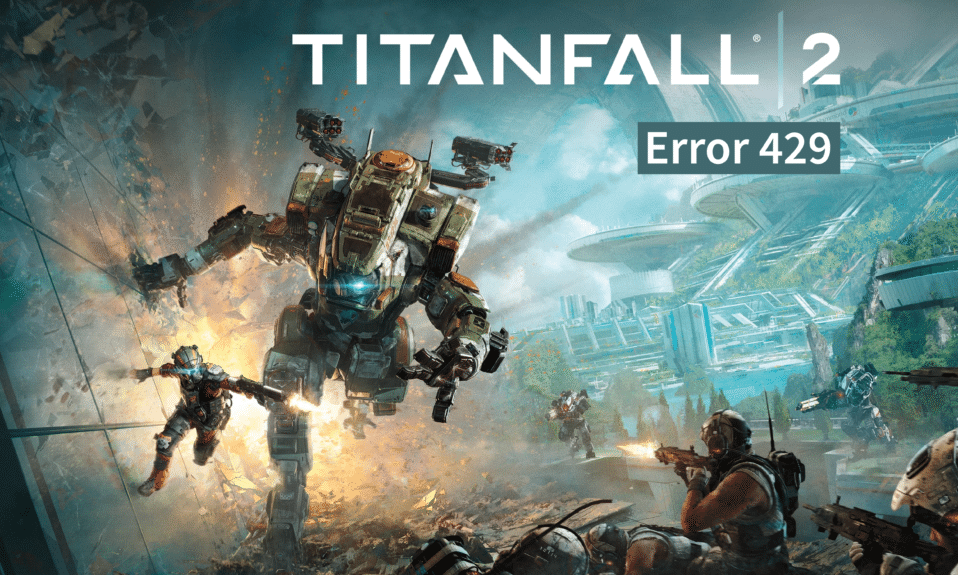
Suite à Titanfall, en 2016, le jeu de tir à la première personne Titanfall 2 est sorti sur plusieurs plates-formes, notamment Windows, PlayStation 4 et Xbox One. La qualité graphique et la construction du jeu développé par Respawn Entertainment sont arrivées dans une classe à part, incitant un certain nombre de joueurs de jeux en ligne et de streamers à appuyer sur la gâchette et à plonger dans un monde de violence sauvage. Mais, la sortie de ce jeu a déclenché une autre chose et c'était l'erreur 429 de Titanfall 2, qui a été causée par l'expiration de la connexion non connectée au serveur. L'erreur ne provient pas de la fin de l'utilisateur. Donc, on ne peut pas faire grand-chose pour résoudre ce problème. Cependant, nous vous soutenons. Dans cet article, nous vous fournirons un certain nombre de solutions pour réparer la connexion de Titanfall 2 au serveur expirée sur PC. Non seulement cela, mais nous trouverions également comment résoudre le problème sur d'autres supports matériels.

Comment réparer Titanfall 2 Erreur 429 La connexion au serveur a expiré sur PC
Ce problème se produit souvent en mode multijoueur lorsqu'il n'y a pas de connexion appropriée entre le serveur et l'appareil de jeu, soit en raison de divergences dans le canal du jeu en raison d'une surcharge ou d'un défaut mineur du côté de l'utilisateur.
Raisons qui provoquent l'erreur de temporisation de la connexion de Titanfall 2 au serveur
- Serveur en panne : Si le serveur de Titanfall 2 est en panne, le jeu peut rencontrer des problèmes de chargement.
- Mauvaise connectivité Internet : Une connexion lente à un serveur ou une mauvaise connexion réseau peut entraîner l'expiration de Titanfall 2 si votre connexion Internet n'est pas idéale.
- PC obsolète : Une version ancienne ou obsolète du lanceur ou du PC peut également provoquer l'erreur.
- Mémoire insuffisante : de nombreux fichiers de cache et un stockage indisponible ne permettraient pas une installation et un chargement corrects des fichiers pour effectuer tout autre processus.
Façons de réparer Titanfall 2 La connexion au serveur a expiré sur PC
Ce n'est pas un problème vaste et majeur. Il y a quelques correctifs qui peuvent être essayés pour le réparer et ramener les joueurs au jeu. Les principales possibilités de provoquer cela peuvent être simplement parce que le serveur du jeu est en panne. Mais nous pouvons résoudre ce problème si ce n'est pas la raison dans votre cas. Examinons les méthodes suivantes.
Méthode 1 : attendre la disponibilité du serveur
Ne faites pas de compromis sur la vérification de l'état du serveur de jeu Titanfall 2 avant d'aller de l'avant pour traiter l'une des solutions. Vous n'avez pas à vous précipiter dans le processus sans aucune raison. Si les serveurs sont en panne, quoi que vous fassiez, cela ne sera pas efficace tant que les serveurs ne seront pas relancés.
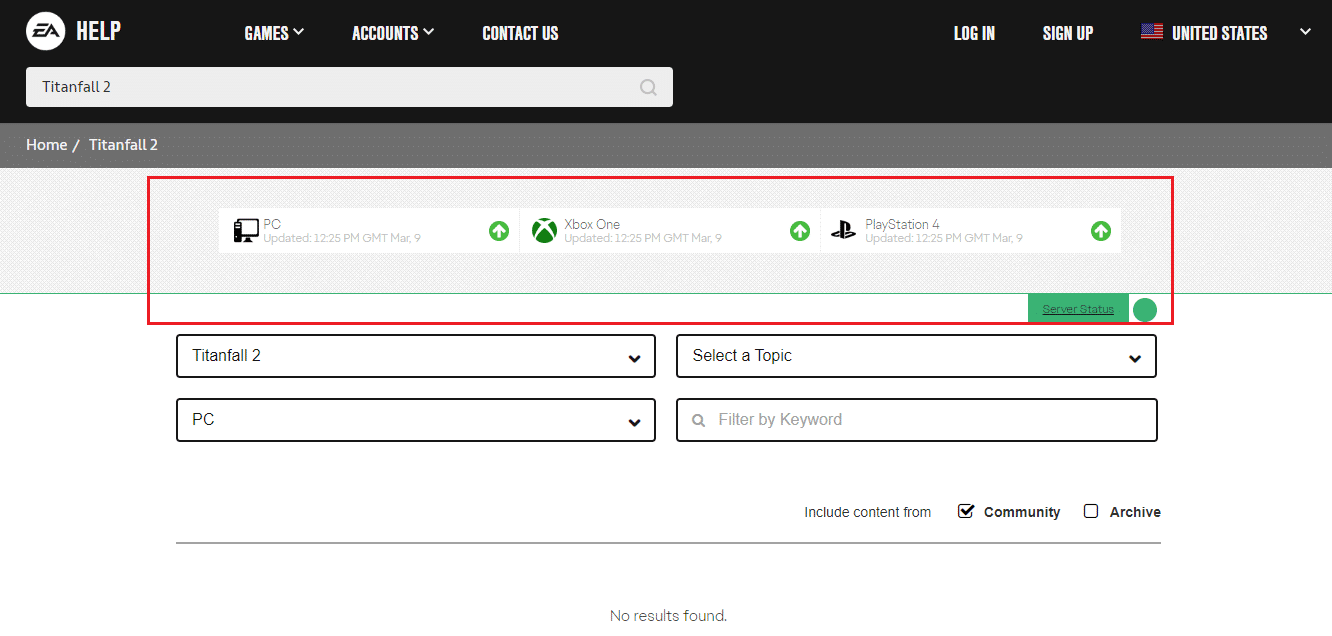
Méthode 2 : Résoudre les problèmes de connexion Internet
Oui, c'est la connexion Internet médiocre et instable, les faibles vitesses et les scintillements qui peuvent enraciner l'erreur 429 de Titanfall 2 sur votre appareil. La communication instable entre le serveur et votre appareil pour charger et récupérer des fichiers de données peut être dérangée. Nous vous suggérons d'éteindre complètement la source Internet et de la redémarrer pour la reconnecter à votre appareil. Cela peut relancer la connexion.
1. Désactivez le Wi-Fi depuis le centre de contrôle Windows.
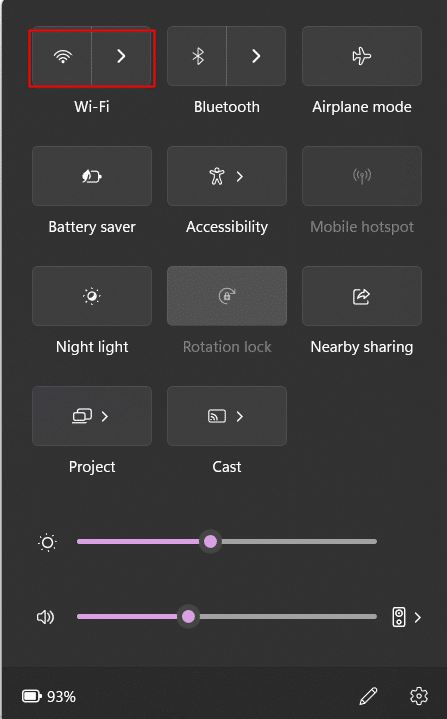
2. Éteignez votre routeur et attendez quelques minutes.
3. Allumez- le maintenant.
4. Activez le Wi-Fi sur votre PC et attendez qu'il se connecte à votre routeur.
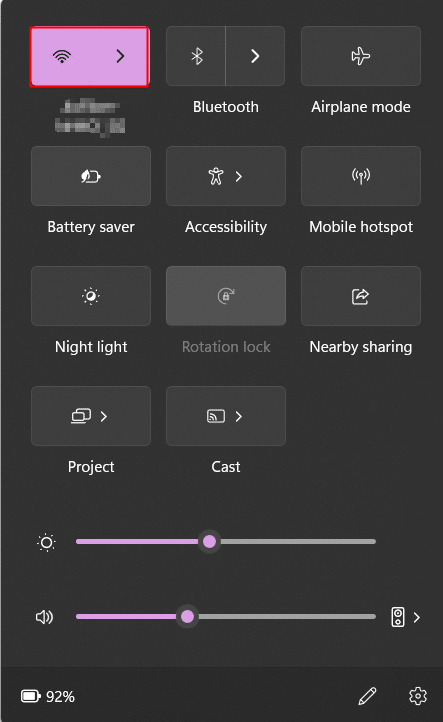
De plus, si vous utilisez une source Wi-Fi, assurez-vous que vous êtes connecté à 5 GHz et non au 2,4 GHz de qualité inférieure. Cliquez sur l'icône Wi-Fi et depuis les listes de connexions, connectez-vous au réseau 5GHz
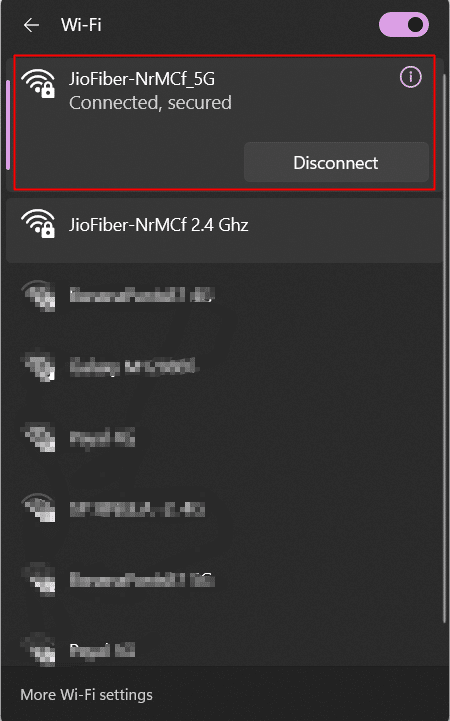
Vérifiez maintenant si le problème est résolu. Vérifiez votre débit Internet sur le site Speedtest.net.
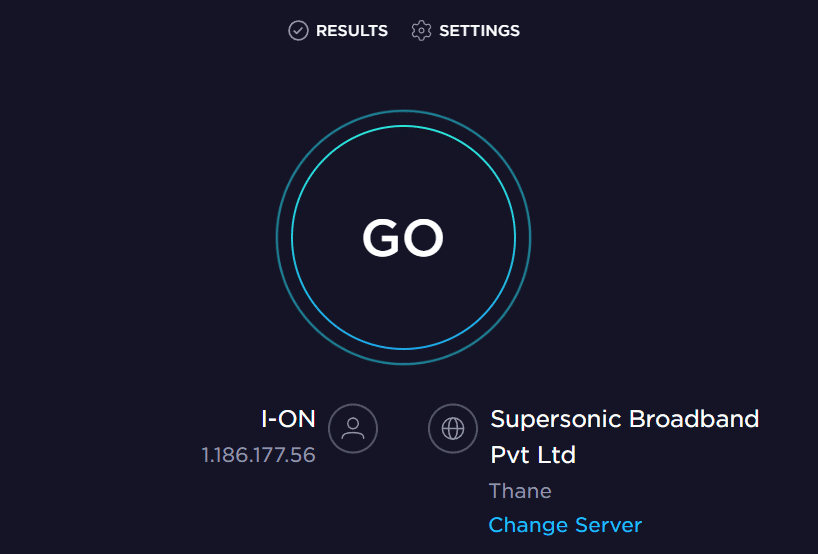
Lisez également : Correction de l'erreur réseau 0x00028001 sous Windows 10
Méthode 3 : désactiver le VPN
Cette solution fonctionnerait pour les utilisateurs qui jouent sur un PC. Les réseaux privés virtuels (VPN) contournent cela en passant à une adresse IP différente. Cela peut parfois entraîner une connectivité réseau instable. De plus, cela peut également interférer avec le serveur de jeu. Si vous utilisez un VPN pour accéder à Internet et jouer à Titanfall 2, désactivez-le avant d'essayer de charger le jeu. Cela pourrait résoudre le problème de Titanfall 2 Error 429 pour vous.
1. Recherchez les paramètres VPN dans la barre de recherche de votre PC Windows et ouvrez-le.
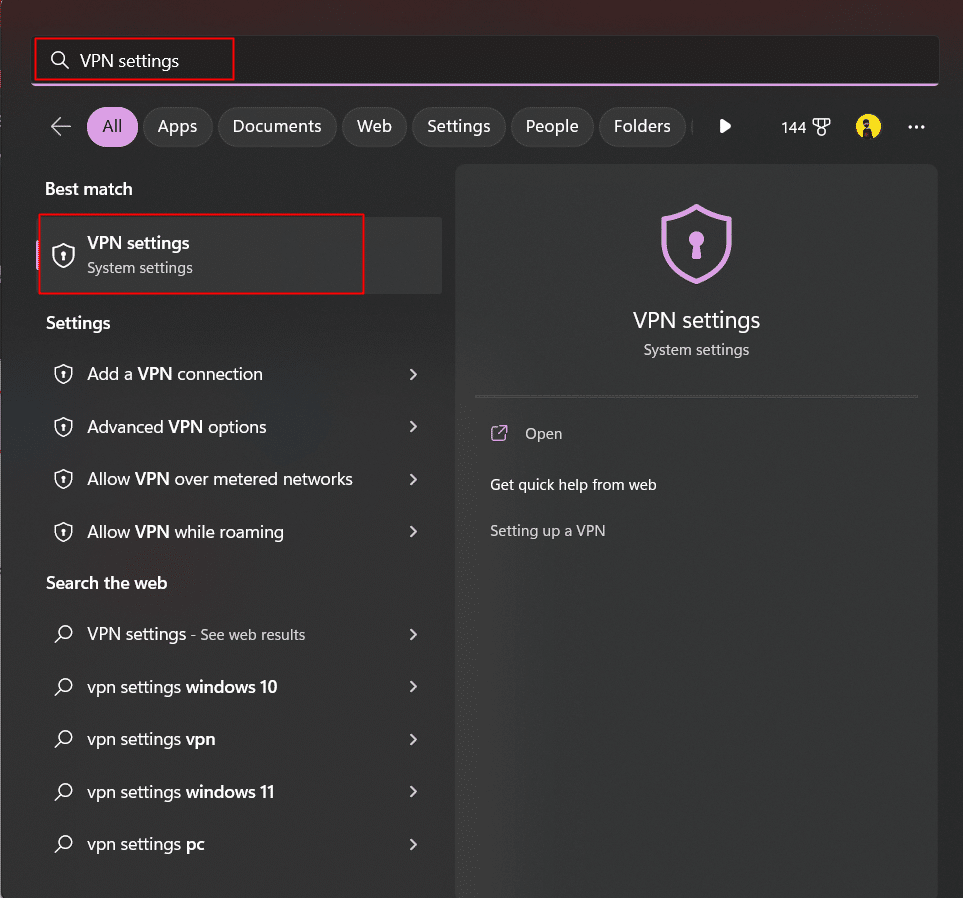
2. Désactivez pour désactiver les éléments suivants sous Paramètres avancés pour toutes les connexions VPN :
- Autoriser le VPN sur les réseaux mesurés
- Autoriser le VPN en itinérance
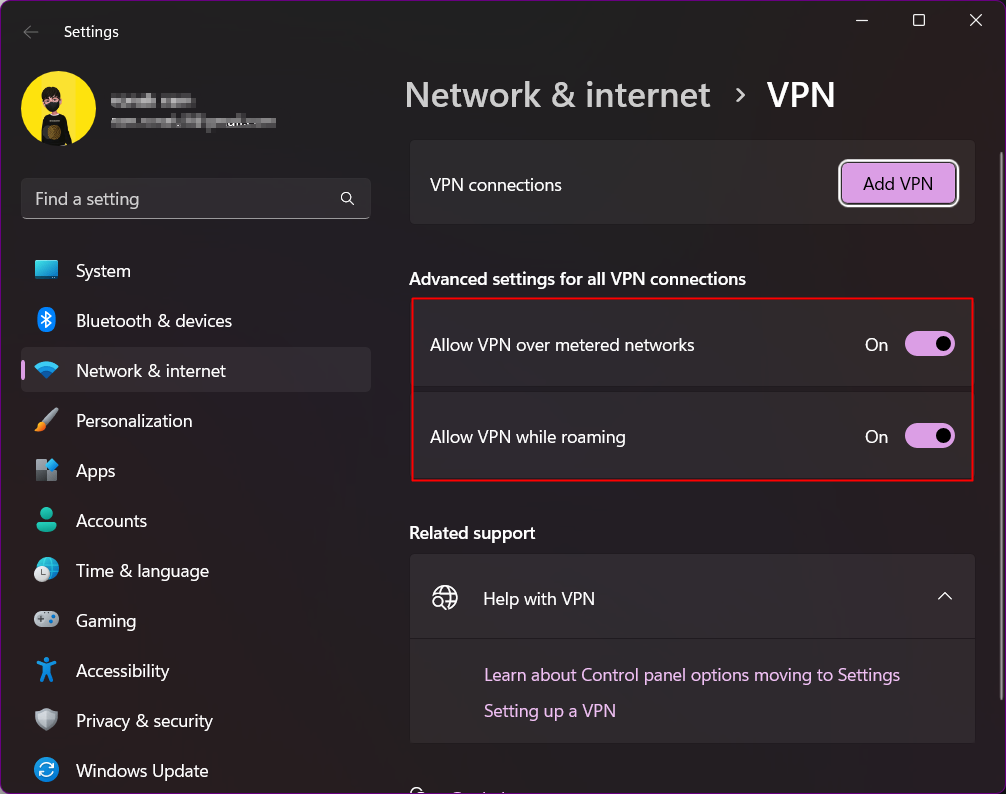
Maintenant, votre VPN serait désactivé. Cependant, l'approche inverse est également efficace pour de nombreuses personnes. Cette solution peut fonctionner lorsque les serveurs du jeu sont en panne. Comme nous le savons, les services VPN ont tendance à changer l'adresse IP de l'appareil, connectant ainsi le jeu à des serveurs situés à un emplacement différent. Lorsqu'il y a des problèmes avec les serveurs dans une région particulière, il est possible que cela fonctionne correctement dans une autre région. Vous pouvez suivre les mêmes méthodes susmentionnées pour activer le VPN si l'erreur persiste.
Méthode 4 : redémarrer le lanceur de jeu
Il est possible qu'un autre problème temporaire ait pu survenir pendant que le lanceur était utilisé pour exécuter le jeu. C'est peut-être la raison pour laquelle vous trouvez que la connexion de Titanfall 2 au serveur a expiré sur PC et que vous ne pouvez pas passer. Arrêtez complètement le lanceur et relancez-le à nouveau.

1. Lancez le Gestionnaire des tâches sur votre PC Windows.
2. Dans le gestionnaire de tâches, à partir de l'onglet Processus, accédez à Steam .
3. Faites un clic droit dessus.
4. Dans le menu déroulant, cliquez sur Fin de tâche .
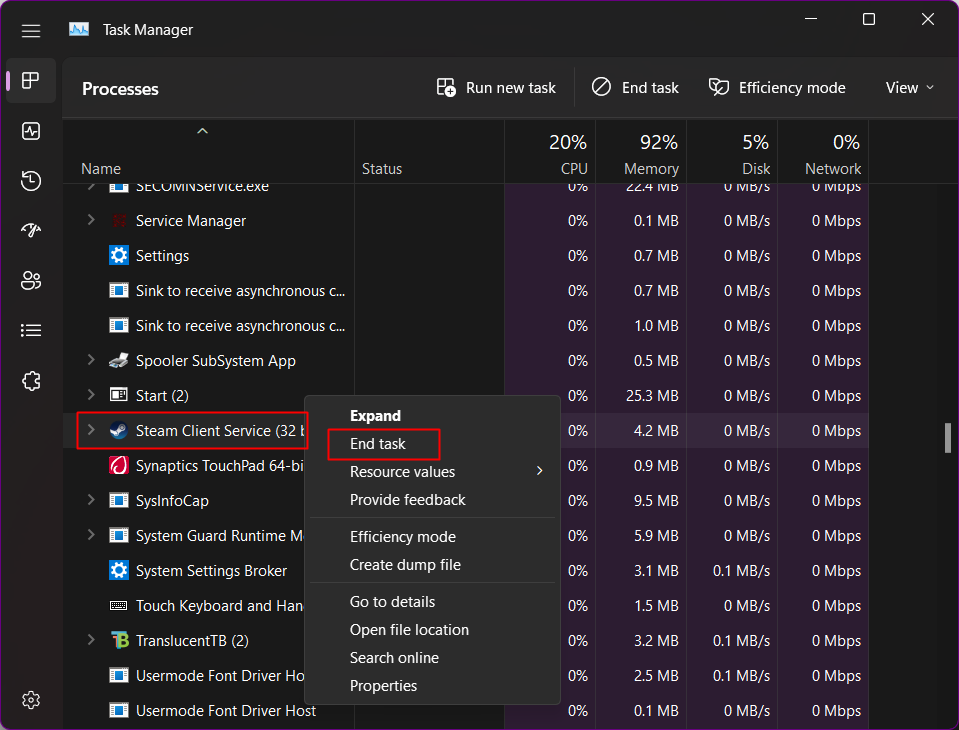
Lancez à nouveau l'application pour lancer les services.
1. Sur votre PC Windows, recherchez Steam dans le menu.
2. Cliquez sur Ouvrir pour le redémarrer.
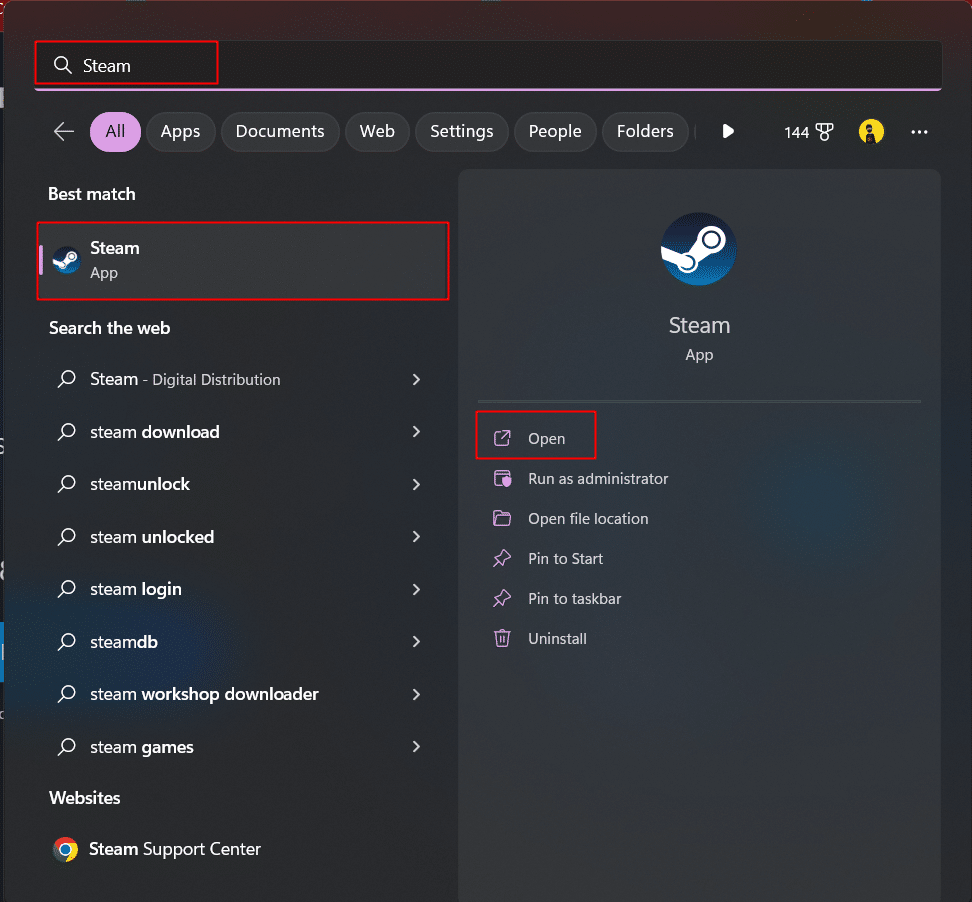
Lisez également: Le correctif n'a pas pu se connecter à l'erreur du réseau Steam
Méthode 5 : Redémarrer le jeu
Si votre connexion Internet est à la hauteur, nous pouvons toujours dire que parfois les fichiers ne se chargent pas correctement. Arrêtez complètement votre jeu et redémarrez-le.
1. Sur votre PC Windows, lancez Steam.
2. Accédez à votre bibliothèque de jeux en cliquant sur l'onglet Bibliothèque .
3. Dans la bibliothèque de jeux, localisez Titanfall 2 .
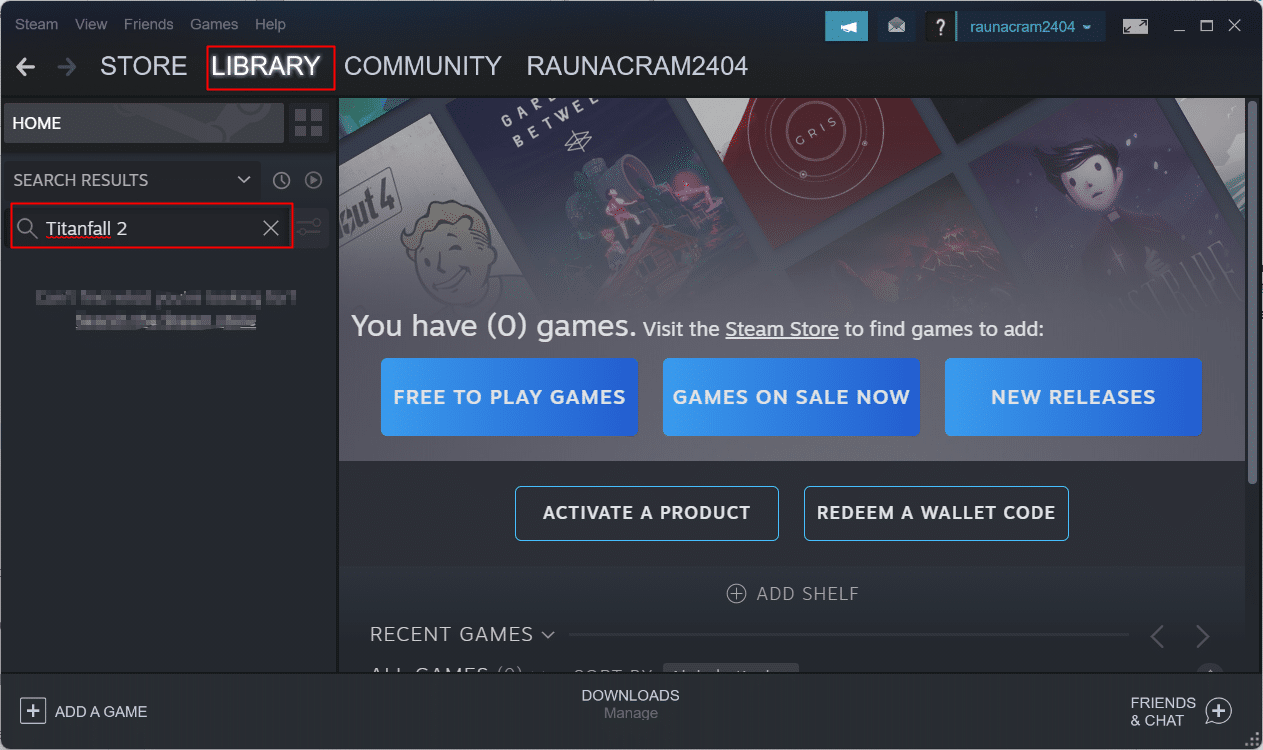
4. Cliquez pour le démarrer.
Méthode 6 : Mettre à jour Windows
La compatibilité matérielle est un facteur majeur pour le bon fonctionnement de tout programme logiciel ou application. Parfois, il y a des bugs ou des problèmes dans un système qui provoquent des erreurs dans un jeu. Dans ce cas, pour réparer la connexion de Titanfall 2 au serveur sur PC ou console, vous pouvez la mettre à jour et vérifier si cela résout votre problème. Si vous jouez à Titanfall 2 sur PC et que vous rencontrez ce problème, assurez-vous de mettre à jour le PC. Un logiciel d'exploitation obsolète ou tout bogue antérieur peut déclencher l'apparition de l'erreur.
Pour mettre à jour votre PC, suivez notre guide sur Comment télécharger et installer les mises à jour de Windows 11.
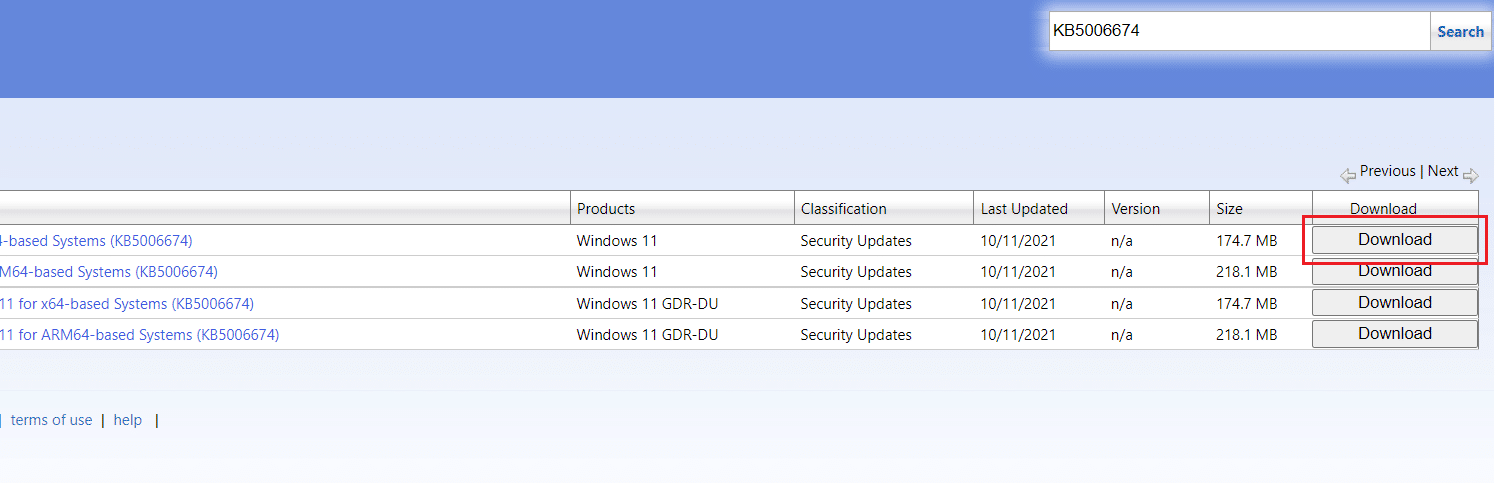
Lisez également: Correction du code d'erreur de mise à jour Windows 0x800b0108
Méthode 7 : Effacer les données du cache
Une quantité significativement élevée de données de cache provenant d'applications, de jeux et de programmes système encombre la fluidité de stockage du système matériel. Cela peut entraîner l'expiration de la connexion car les fichiers ne s'affichent pas. Les éliminer résoudrait votre problème.
1. Lancez Paramètres sur votre PC Windows.
2. Cliquez sur Système .
3. Accédez à Stockage .
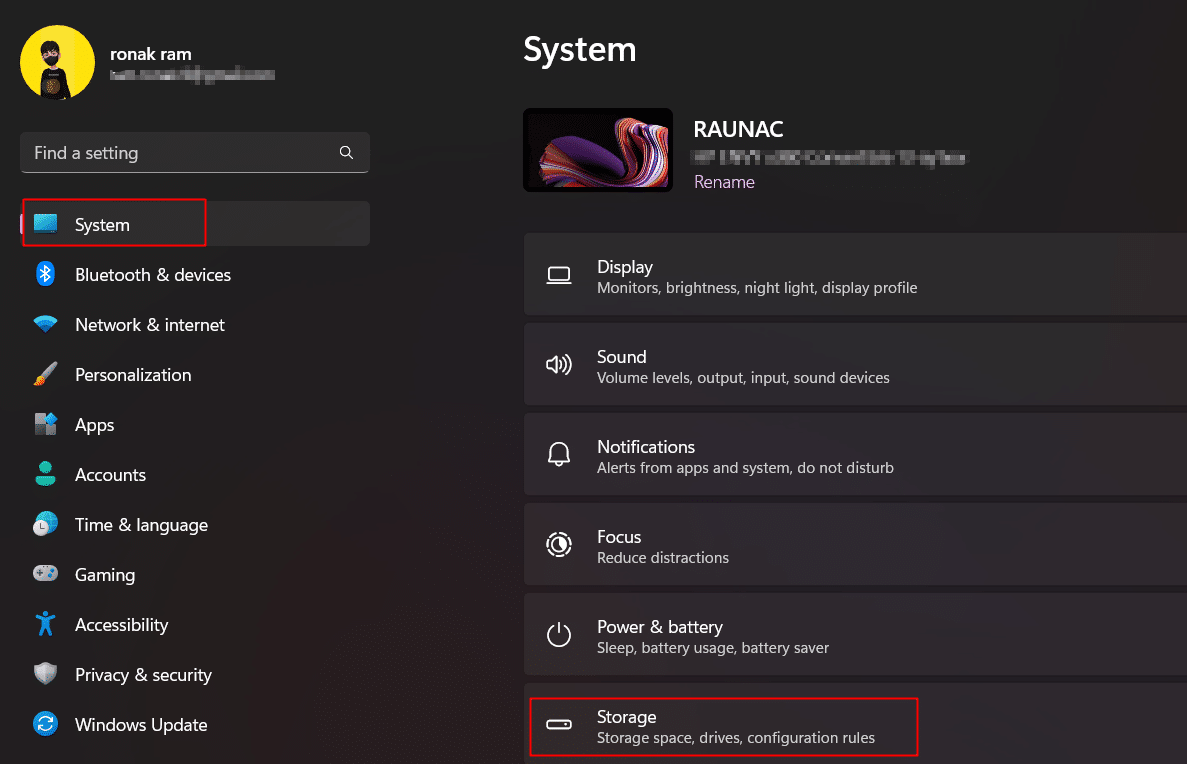
4. Cliquez sur l'option Fichiers temporaires .
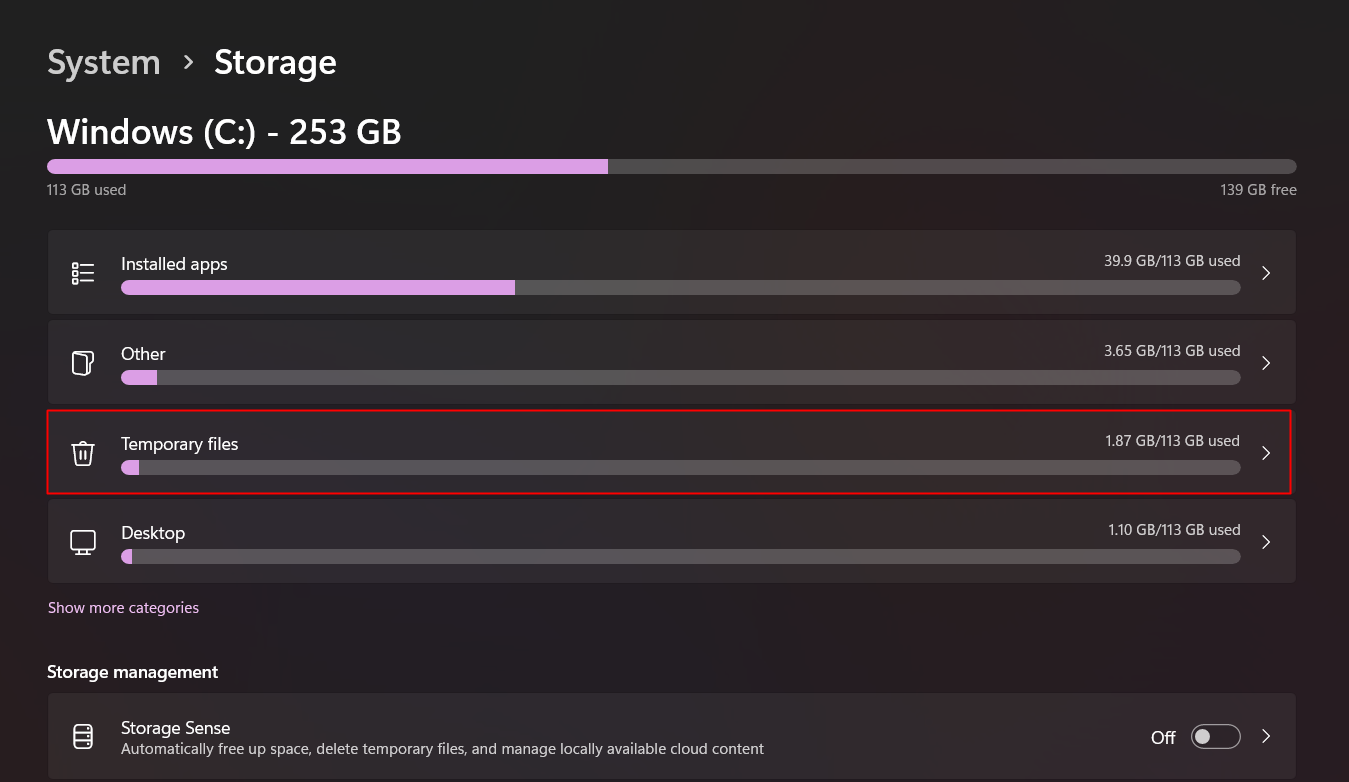
Dans la liste des fichiers temporaires, assurez-vous que les téléchargements et les fichiers journaux de mise à niveau de Windows ne sont pas cochés.
5. Cochez et cochez la case Fichiers temporaires .
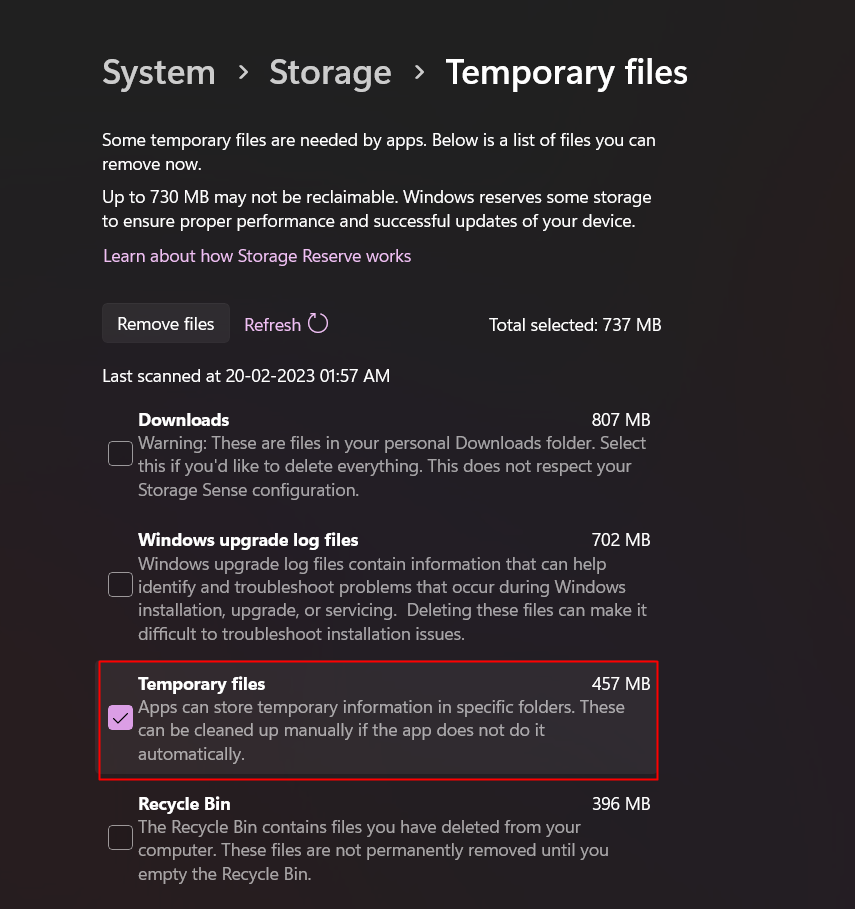
6. Cliquez sur Continuer pour vider tout le cache.
Méthode 8 : Supprimer les données de jeu enregistrées dans le cloud
Les données cloud sont des informations de jeu sauvegardées personnalisées qui enregistrent les données et la progression d'un joueur. Ces fichiers de données doivent parfois être supprimés en réponse à la réparation de la connexion de Titanfall 2 au serveur qui a expiré sur PC. Steam enregistre automatiquement les fichiers de jeu des utilisateurs en créant une synchronisation avec le Steam Cloud pour la sauvegarde. Si la fonctionnalité est activée, pour corriger l'erreur 429 de Titanfall 2, reportez-vous à notre guide Comment effectuer des sauvegardes Steam Delete Cloud.
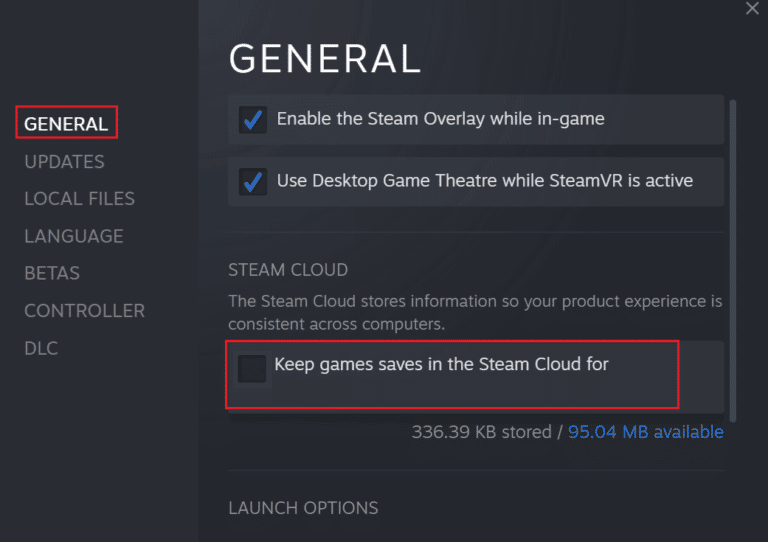
Lisez aussi: Comment désactiver la mise en cache préalable du shader dans Steam
Méthode 9 : réinstaller le jeu Titanfall 2
Si même le redémarrage du lanceur ou du jeu ou l'effacement des données du cache ne s'avère pas efficace pour résoudre le problème, vous pouvez également désinstaller le jeu et le réinstaller pour un nouveau départ. Toute sorte de divergence dans les fichiers du programme pourrait interrompre certaines des fonctions de base de ce programme particulier et faire apparaître le coupable derrière cette erreur. La réinstallation de la même aide à réparer les fichiers et à corriger le programme car, grâce à ce processus, le jeu démystifiera tous les fichiers corrompus ou défectueux lors de la réinstallation du jeu.
1. Appuyez sur la touche Windows , tapez Panneau de configuration et cliquez sur Ouvrir .
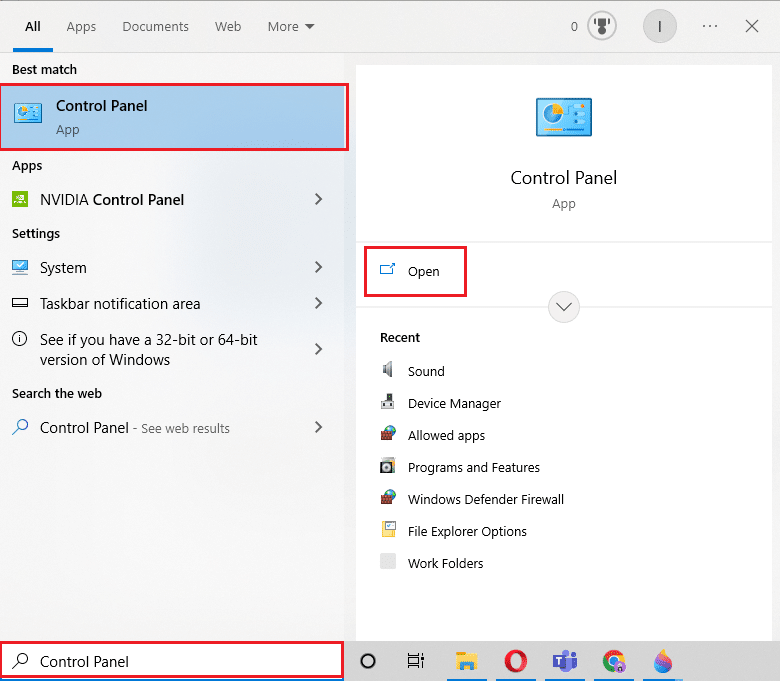
2. Cliquez sur l'option Programmes .
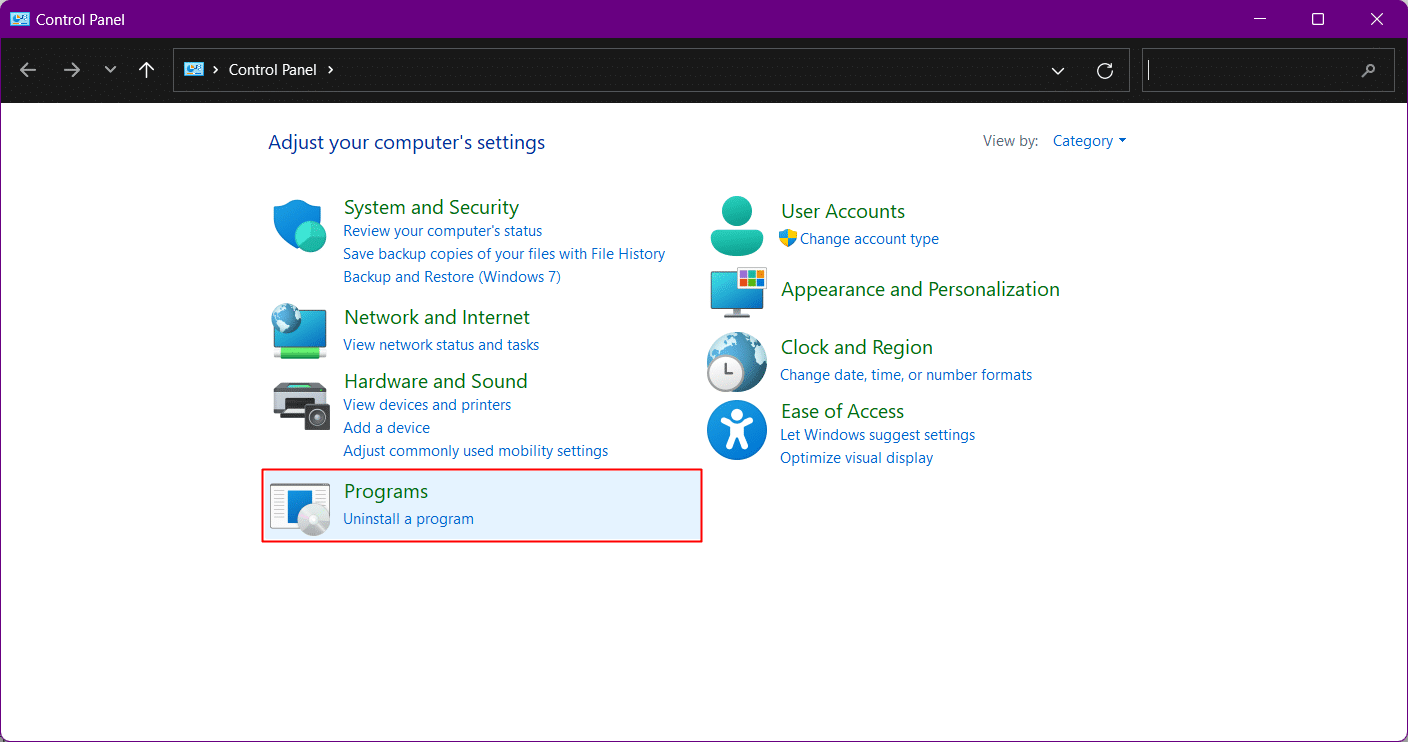
3. Cliquez sur Programmes et fonctionnalités .
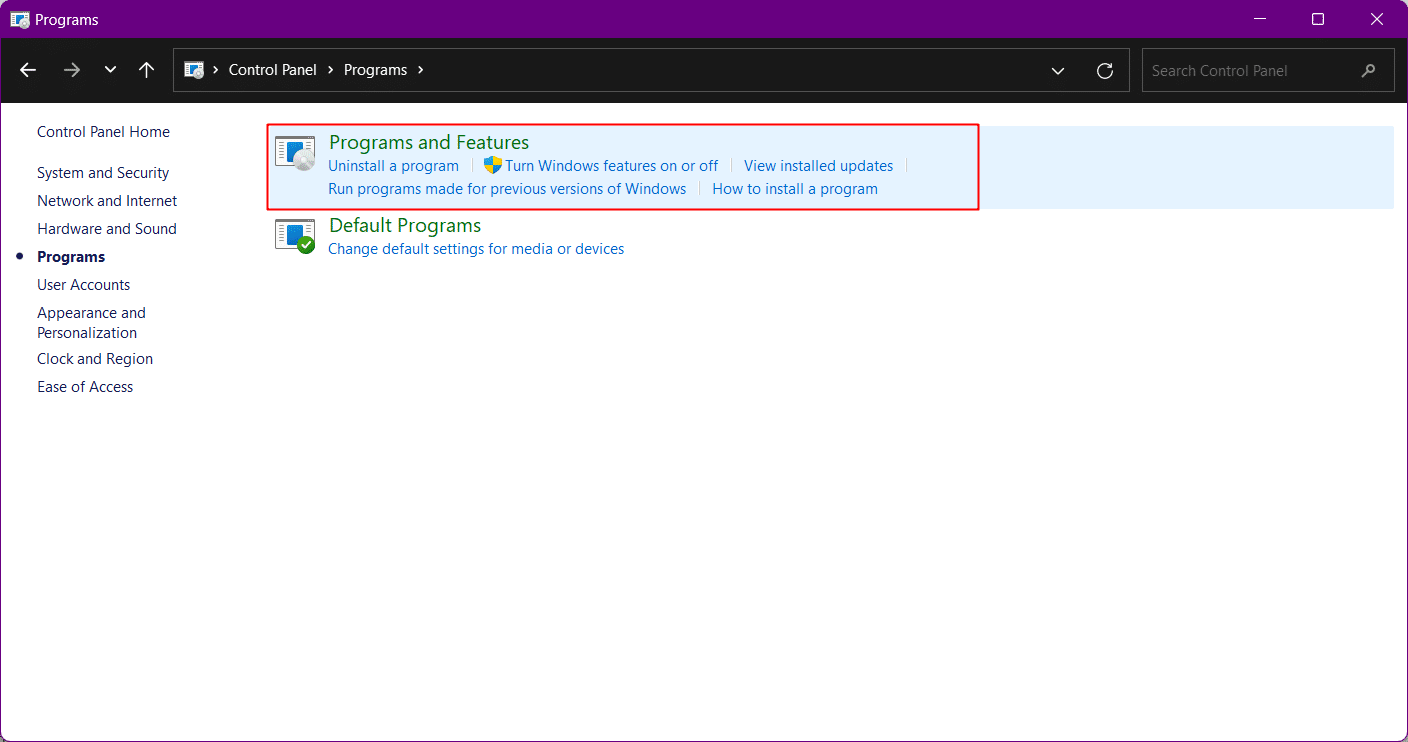
4. Dans la nouvelle fenêtre, accédez au jeu Titanfall 2 et faites un clic droit dessus.
5. Dans la fenêtre contextuelle, cliquez sur Désinstaller .
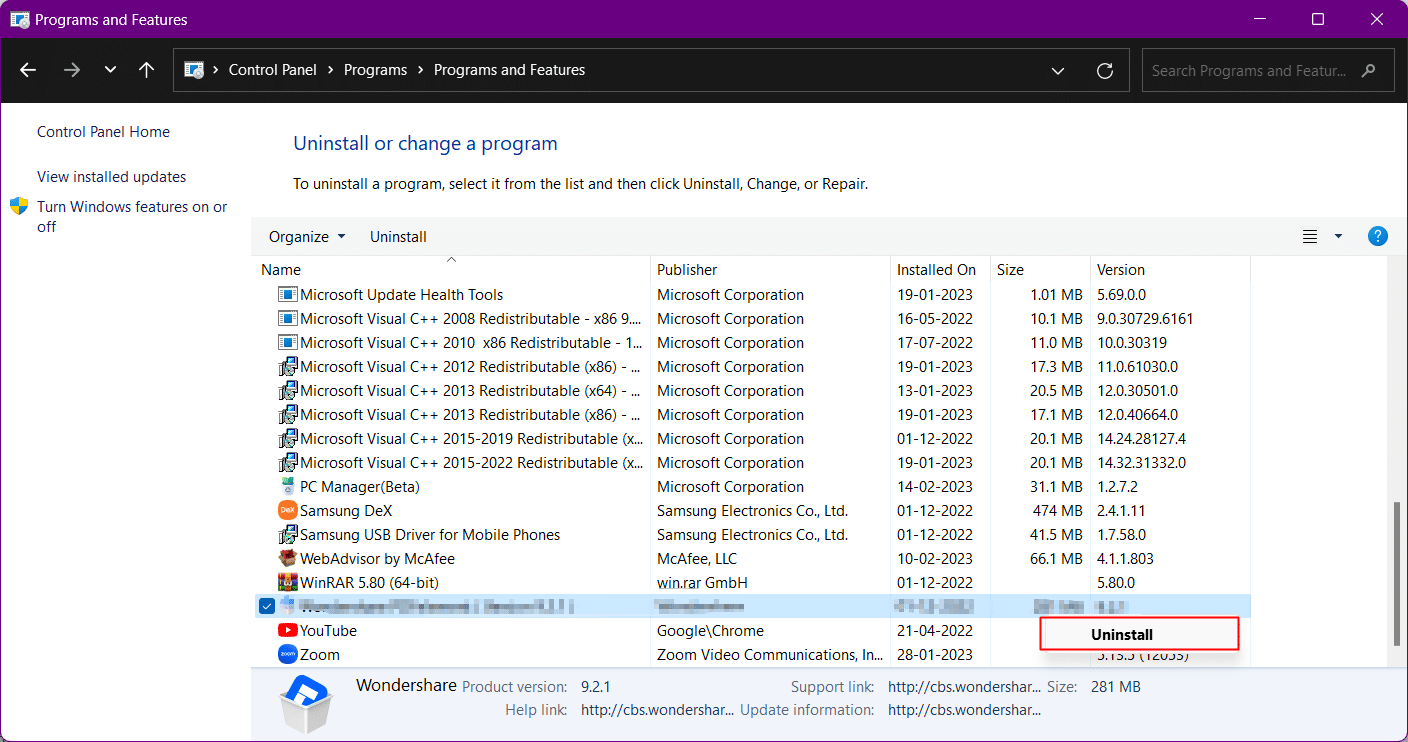
6. Réinstallez le jeu à partir du site Web officiel d'Electronic Arts.
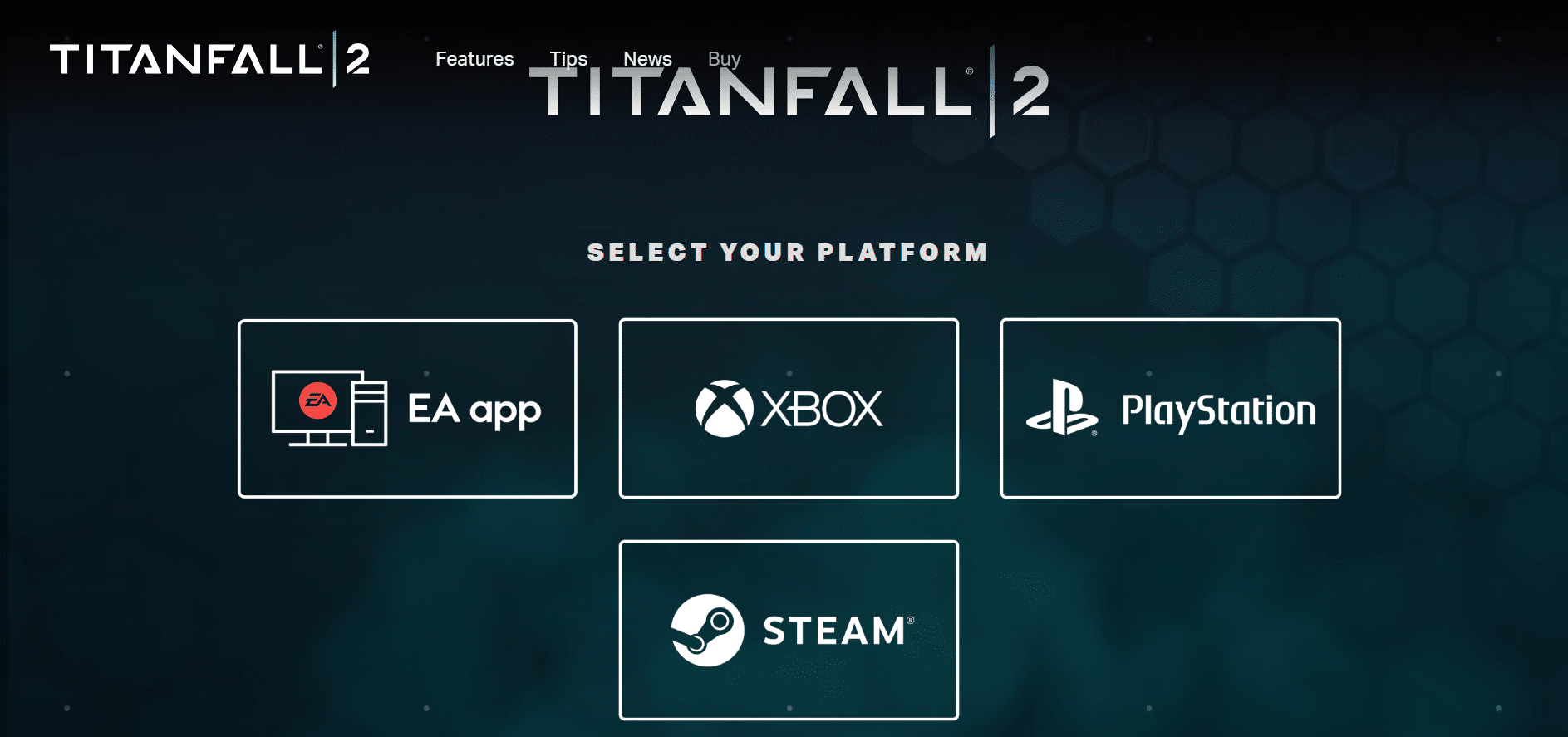
Recommandé:
- Comment changer le statut Discord
- Correction de l'erreur HTTP 431 sur Google Chrome
- Correction de l'erreur Travis Shipton dans Modern Warfare 2
- 8 façons de résoudre le problème flou d'Apex Legends
Avec ceux-ci, nous terminons l'article ici. Merci pour la lecture. Nous espérons que ce guide vous a été utile et que vous avez pu résoudre le problème de Titanfall 2 Error 429 . Faites-nous savoir quelle méthode a le mieux fonctionné pour vous. Si vous avez des questions ou des suggestions, n'hésitez pas à les déposer dans la section des commentaires ci-dessous. Jusque-là, continuez à tirer!
